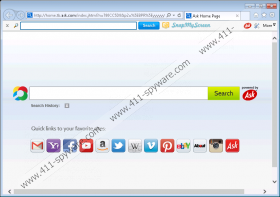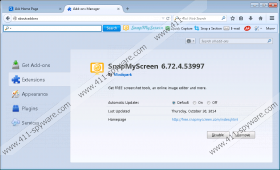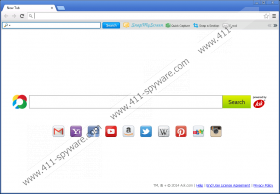Guía de eliminación de SnapMyScreen
Si usted desea ajustar imágenes de su navegador, puede de una gran variedad de aplicaciones adicionales y programas incorporados. SnapMyScreen es uno de los programas adicionales que necesita instalar en su ordenador si desea usarlo. Sin embargo, no se recomienda mantener esta extensión en su sistema porque está asociado con un número de posibles problemas de seguridad informática. Si te preocupa la seguridad de su sistema, sacará SnapMyScreen desde tu computadora inmediatamente. No olvide que puede haber más programas no deseados a bordo.
La razón por la que ofrecemos para buscar otros programas no deseados que es SnapMyScreen a menudo llega junto con las aplicaciones freeware que pueden descargarse en el archivo de terceros sitios web de intercambio. Por otro lado, SnapMyScreen también pueden descargarse en el sitio web oficial vía snapmyscreen. com. Todas las aplicaciones de adware de la familia de Mindspark tienen páginas web oficiales y enlaces de descarga directa. Por lo tanto, SnapMyScreen no es diferente de CitySearch barra de herramientas, barra de PremierDownloadManager, Video Scavender barra de herramientas y así sucesivamente. ¿Cuál es más, algunos usuarios cree que SnapMyScreen es una aplicación peligrosa relacionada con Exploradore porque es accionado por la pregunta. En consecuencia, si se instala la instalación completa en su computadora, su motor de búsqueda y presentación por defecto se cambiará a Ask.com.
Sin embargo, está lejos de secuestro de navegador porque SnapMyScreen pide permiso antes de que cambie la configuración de su navegador. Si usted no darse cuenta de esta notificación, nadie mas culpa tienes. La conclusión es que SnapMyScreen no entrar subrepticiamente su computadora.
Esta aplicación es compatible con todos los principales navegadores, incluyendo Google Chrome, Mozilla Firefox y Internet Explorer, para no ser sorprendidos al ver que ha cambiado la configuración del explorador cuando instalas SnapMyScreen. A pesar del hecho de que esta aplicación puede proporcionarle el servicio que promueve, no debe permitir SnapMyScreen a permanecer en su computadora.
Después de todo, esta aplicación necesita recopilar información sobre su hábitos de navegación web que podría generar publicidad comercial cada vez que accedas a Internet. SnapMyScreen anuncios son personalizados porque tienes que hacer clic en ellos. Si hace clic en SnapMyScreen anuncios, la aplicación te redirige a sitios web afiliado. De esta manera puede aumenta su tráfico y ayudar a los desarrolladores de software publicitario hacer dinero mediante el sistema pay-per-click.
El problema es que SnapMyScreen no puede garantizar la seguridad de anuncios de terceros. Si malévola tercero hace uso de esta aplicación de adware para promover su contenido corrupto, podría ser llevado a un sitio web que distribuye adware o malware. Evitar tales consecuencias quitando SnapMyScreen ahora.
Después de la extracción manual, analizar el sistema con el escáner gratis SpyHunter porque tienes que estar perfectamente seguro que tu ordenador está a salvo. No dude en invertir en una herramienta de antispyware licencia si fuera necesario.
Cómo borrar SnapMyScreen
Windows 8
- Deslice el cursor del ratón a la esquina inferior derecha de tu pantalla.
- Cuando aparece la barra de encanto haga clic en configuración y vaya a Panelde Control .
- Desinstalar un programa abierto y quitar SnapMyScreen.
Windows Vista & Windows 7
- Abra el menú Inicio y haga clic en panelde Control .
- Haga clic en desinstalar un programa y quitar SnapMyScreen.
Windows XP
- Haz clic en el botón de inicio y vaya a Panelde Control .
- Seleccione Agregar o quitar programas y desinstalar SnapMyScreen.
Restablecer la configuración del navegador por defecto
Internet Explorer
- Pulsar Alt + T y haga clic en Opcionesde Internet .
- Abra la ficha Avanzadas y haga clic en el botón Reset .
- Marque la opción Borrar configuraciones personales y pulse Reset.
- Haga clic en cerrar.
Mozilla Firefox
- Presione Alt + H y haga clic en informaciónde solución de problemas .
- Haga clic en Reiniciar Firefox en una nueva pestaña.
- Oprima Reiniciar Firefox en un cuadro emergente.
- Pulse Finalizar.
Google Chrome
- Presione Alt + F y haga clic en configuración.
- Desplácese hacia abajo y pulse que Mostrar configuración avanzada.
- Desplácese hacia abajo y presione Reset navegador ajustes.
- Haga clic en restablecer para confirmar.
Capturas de SnapMyScreen: